В iOS 17 Apple предлагает более точный контроль над тем, что приложения могут видеть в ваших календарях. Продолжайте читать, чтобы узнать, как управлять доступом приложений к календарю для каждого приложения в отдельности.

В iOS 16 Apple позволяла пользователям включать или отключать индивидуальный доступ приложений к их календарям с помощью простого переключателя «вкл/выкл», но это было практически все, что можно было сделать. В iOS 17, напротив, теперь есть три варианта вместо двух. Вы можете предоставить приложениям Полный доступ к вашим календарям, разрешить им Только добавление событий или полностью отозвать доступ с опцией «Нет».
Вот как лучше управлять доступом, который отдельные приложения имеют к вашим календарям в iOS 17. Обратите внимание, что приложения, имеющие Полный доступ к вашим календарям, могут видеть местоположение, приглашенных, вложения и заметки, согласно Apple.
- Откройте приложение Настройки.
- Нажмите Конфиденциальность и безопасность.
- Нажмите Календари.
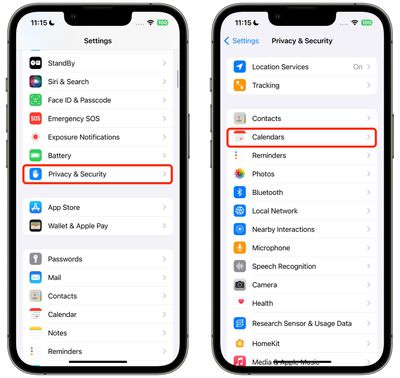
- Нажмите на приложение, для которого вы хотите изменить доступ. (Обратите внимание, что в этом разделе также указано, сколько у вас календарей и сколько учетных записей вы вошли.)
- Выберите из вариантов: Нет, Только добавление событий и Полный доступ.
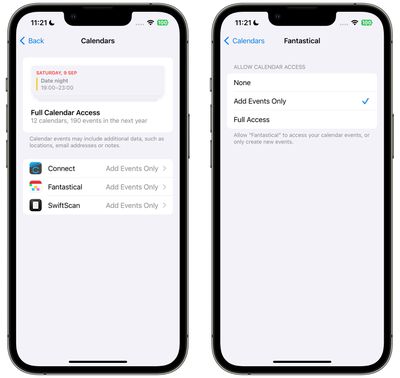
Вот и все. Когда вы загружаете новое приложение, которое запрашивает доступ к календарю, вам будет предложено выбрать один из тех же трех вариантов, и приложение будет добавлено в тот же список «Календари» в Настройках, что позволит вам изменить доступ в любое время в будущем.
Ваш iPhone также будет периодически напоминать вам о приложениях, имеющих доступ к вашим календарям, предлагая возможность ограничить доступ только к событиям.
















